Bagaimana Cara Menyesuaikan Tema WordPress Anda? Panduan Langkah Demi Langkah
Diterbitkan: 2023-05-26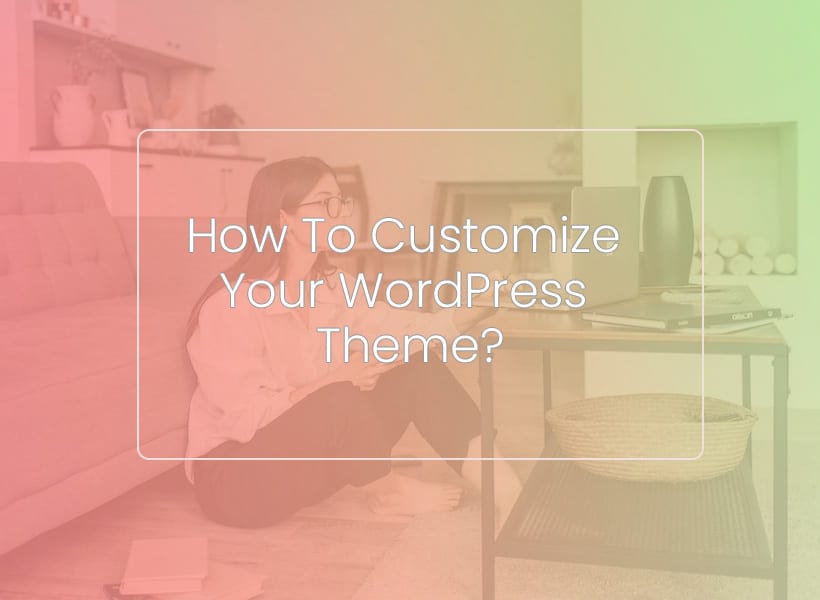
Menurut statistik tema WordPress, ada 10.000 tema gratis di direktori tema WordPress dan 11.000 tema premium dijual di Envato Elements. Tema paling populer telah diunduh lebih dari 1 juta kali. Misalnya, Divi digunakan oleh lebih dari 3,8 juta situs web sedangkan tema Astra digunakan oleh situs web di seluruh dunia.
Mari kita asumsikan bahwa Anda telah memilih salah satu dari tema WordPress yang populer itu, tetapi sekarang Anda ingin menyesuaikannya untuk menyelamatkan situs web Anda agar tidak berbaur dengan situs web yang menggunakan tema WordPress yang sama. Jadi, Anda memutuskan untuk mengkustomisasi tema WordPress Anda, tetapi Anda tidak tahu persis prosesnya. Jangan khawatir, kami akan membahas seluruh proses penyesuaian tema WordPress Anda di artikel ini. Lanjutkan membaca untuk mengetahui lebih lanjut.
Mengapa Anda Harus Menyesuaikan Tema WordPress Anda?
1. Bedakan Website Anda
Dengan miliaran situs web dan lebih banyak lagi ditambahkan setiap hari, bagaimana Anda bisa membuat situs web Anda menonjol dari yang lain? Dengan menyesuaikan tema WordPress Anda, Anda dapat membuat tampilan berbeda yang membedakan situs web Anda dari pesaing Anda lainnya dan situs web lain di web. Pengguna tidak menyukai situs web yang terlihat seperti tiruan murahan dari situs web populer mana pun. Mereka menyukai yang benar-benar menonjol.
2. Identitas Merek Unik
Menyesuaikan tema WordPress Anda memberi Anda kendali penuh seperti halnya server khusus yang terjangkau. Saat pengunjung mengunjungi situs web Anda, mereka langsung tahu bahwa itu terkait dengan merek Anda meskipun nama merek tidak disebutkan. Itulah kekuatan branding.
3. Personalisasi
Tema WordPress yang disesuaikan memberi Anda lebih banyak ruang untuk memberikan pengalaman pengguna yang lebih personal. Selain itu, ini juga memberdayakan pemilik situs web untuk memilih fungsionalitas yang mereka inginkan di situs web mereka. Ini meningkatkan kepuasan pemilik situs web dan pengunjung situs web. Menambahkan fitur dan fungsionalitas baru jauh lebih mudah dengan tema WordPress yang dapat disesuaikan.
4. Ramah SEO
Saat Anda menyesuaikan tema WordPress Anda, ini bukan hanya tentang elemen situs web yang berbeda seperti tata letak, font, atau warna. Ini juga tentang konten. Administrator situs web dapat menulis tag judul yang dioptimalkan untuk SEO, judul meta, mengoptimalkan konten mereka untuk kata kunci dan menggunakan struktur tajuk yang tepat untuk memudahkan mesin pencari merayapi, mengindeks, dan memberi peringkat konten mereka.
5. Kecepatan Pemuatan Lebih Cepat
Menyesuaikan tema WordPress Anda juga dapat memberi Anda lebih banyak kontrol atas bagaimana situs web Anda dimuat. Anda dapat mengoptimalkan gambar beresolusi tinggi, memperkecil kode, dan menghapus fitur yang tidak perlu yang meningkatkan waktu pemuatan halaman agar situs web Anda memuat lebih cepat. Anda juga dapat beralih dari server VPS bersama atau Murah Singapura ke hosting server khusus terbaik untuk mendapatkan peningkatan kinerja. Semakin cepat situs web Anda memuat, semakin baik pengalaman pengguna yang dapat diberikannya kepada pengunjung situs web Anda.
Bagaimana Cara Menyesuaikan Tema WordPress Anda?
Berikut adalah proses langkah demi langkah menyesuaikan tema WordPress Anda.
1. Menyiapkan Tema WordPress
Inilah cara Anda mengatur tema WordPress Anda dari awal.
- Masuk ke WordPress Anda dan buka bagian Penampilan di mana Anda akan menemukan opsi Tema. Tekan tombol Tambah Baru dan unggah file tema. Setelah unggahan selesai, tekan tombol Instal untuk memasang tema di situs web Anda.
- Aktifkan tema agar terlihat. Anda dapat dengan mudah melakukannya dengan mengklik tombol Aktifkan pada thumbnail tema yang ada di bagian Tema.
- Sekarang, Anda akan diminta untuk mengubah judul situs, tagline beserta detail lainnya. Untuk melakukan ini, Anda dapat membuka bagian Sesuaikan.
2. Penyesuai WordPress
Setelah Anda membuat perubahan tekstual pada situs web Anda, sekarang saatnya untuk membuat beberapa perubahan visual. Inilah cara melakukannya.

- Pergi ke Penampilan dan klik Sesuaikan
- Ini akan meluncurkan WordPress Customizer
- Anda dapat mengubah warna situs, mengunggah logo merek Anda, mengubah header dan footer, mengubah tata letak situs web Anda, dan bahkan menambahkan kode CSS khusus untuk mengubah tampilan dan nuansa tema Anda.
3. Bermain-main Dengan Opsi Tema
Jika Anda salah satu dari mereka yang suka melakukan kustomisasi, Anda dapat melihat panel opsi dari tema WordPress yang telah Anda pilih. Biasanya berisi beberapa opsi penyesuaian tambahan. Beberapa di antaranya termasuk
- Fitur Aktifkan dan Nonaktifkan
- Item menu navigasi, gaya dan tata letak
- Tautan Media Sosial
- Pemformatan pos
- Opsi sidebar dan lebar penuh
4. Manajemen Plugin
Setelah Anda selesai bermain-main dengan opsi tema, saatnya mengkonfigurasi plugin WordPress. Plugin memungkinkan Anda menambahkan fungsionalitas ekstra ke situs web Anda, meningkatkan kemampuannya dalam prosesnya.
- Mulailah dengan memilih plugin yang Anda perlukan untuk menambahkan fungsionalitas yang diinginkan ke situs web Anda
- Unduh dan instal plugin tersebut dengan masuk ke bagian Plugins dan klik tombol Add New. Cari plugin yang Anda inginkan dari perpustakaan plugin WordPress dan instal. Pastikan untuk mengaktifkan plugin setelah instalasi agar berfungsi.
- Konfigurasikan setiap plugin secara terpisah karena setiap plugin memiliki pengaturan uniknya sendiri, Anda dapat melakukannya dengan membuka bagian Plugin atau halaman pengaturan plugin khusus.
- Terakhir, integrasikan plugin, jika perlu.
5. Manajemen Halaman dan Template
Setelah mengatur plugin WordPress Anda, Anda harus mengalihkan perhatian Anda untuk menyesuaikan setiap halaman dan template situs web Anda.
- WordPress mengikuti hierarki template sehingga Anda harus menghabiskan waktu terlebih dahulu untuk memahami cara kerjanya sehingga Anda dapat mengidentifikasi file yang diperlukan untuk penyesuaian
- Buat templat halaman khusus jika Anda menginginkan tata letak yang berbeda untuk setiap halaman
- Anda juga dapat mengubah tata letak, desain, atau konten halaman individual dengan masuk ke bagian Halaman. Pilih halaman yang ingin Anda ubah dan buat perubahan yang Anda inginkan
6. Kode dan Cuplikan Kustom
Masih belum puas dengan opsi penyesuaian yang tersedia? Anda dapat menambahkan kode atau cuplikan khusus ke tema WordPress Anda untuk benar-benar memberikan tampilan yang dipersonalisasi.
- Sebelum menambahkan kode khusus, sangat disarankan agar Anda membuat tema anak agar perubahan tidak hilang. Anda dapat menambahkan kode dan cuplikan khusus tanpa khawatir akan berdampak negatif pada tema induk.
- Anda dapat menambahkan kode khusus dalam berbagai bahasa program termasuk JavaScript, PHP, dan CSS untuk menyebutkan beberapa saja
- Untuk menambahkan kode atau cuplikan khusus, Anda dapat menggunakan plugin bernama Cuplikan Kode atau menggunakan editor kode untuk mengedit file tema
7. Uji dan Pratinjau
Setelah Anda sepenuhnya menyesuaikan tema WordPress Anda, sekarang saatnya menguji perubahan yang telah Anda buat.
- Manfaatkan opsi pratinjau build in WordPress untuk melihat tampilan situs web Anda
- Jangan lupa untuk memeriksa kompatibilitas lintas browser dan respons seluler situs web Anda
- Lakukan pengujian kegunaan yang komprehensif untuk memastikan bahwa perubahan yang Anda buat benar-benar meningkatkan pengalaman pengguna, bukan merusaknya
8. Simpan Perubahan dan Ambil Cadangan
Untuk meminimalkan risiko kehilangan semua perubahan yang telah Anda buat, sebaiknya:
- Mengekspor pengaturan tema Anda akan membantu Anda memulihkan perubahan meskipun hilang selama proses berlangsung
- Ambil cadangan situs web Anda dan pilih opsi penyimpanan cadangan yang aman seperti server khusus yang murah.
Proses apa yang Anda ikuti untuk menyesuaikan tema WordPress Anda? Bagikan dengan kami di bagian komentar di bawah.
